Hỗ trợ tư vấn
Tư vấn - Giải đáp - Hỗ trợ đặt tài liệu
Mua gói Pro để tải file trên Download.vn và trải nghiệm website không quảng cáo
Tìm hiểu thêm » Hỗ trợ qua ZaloBạn sở hữu trong tay nhiều thiết bị di động khác nhau và muốn phát tập tin video yêu thích của mình trên tất cả thiết bị đó. Tuy nhiên, file video này không hỗ trợ tất cả chúng. Vậy, làm thế nào để có thể thưởng thức tập tin video đó trên hầu hết thiết bị đa phương tiện? Một cách đơn giản mà hôm nay Download.vn muốn giới thiệu đến các bạn đó chính là sử dụng AVS Video Converter - một trong những phần mềm chuyển đổi video chuyên nghiệp và hiệu quả nhất.
AVS Video Converter là một chương trình convert video nhanh chóng. Với nó, người dùng có thể chuyển đổi tập tin video ban đầu sang nhiều định dạng khác nhau như: AVI, WMV, FLV, MPEG, MP4, Blu-ray, vv. Sau đó, thoải mái phát lại trên một loạt thiết bị Apple, Android, BlackBerry, Sony, vv. Hoặc, người dùng có thể tải chúng lên YouTube, Vimeo, Facebook, Dailymotion, Telly, Flickr, Dropbox để chia sẻ với bạn bè và người thân của mình.
Sau đây, Download.vn sẽ hướng dẫn bạn thực hiện quá trình thay đổi định dạng video bằng cách sử dụng phần mềm AVS Video Converter. Mời các bạn cùng tham khảo thông qua bài viết dưới đây.
Sau khi tải chương trình AVS Video Converter về máy tính, nhấp đúp chuột vào biểu tượng của nó để tiến hành cài đặt.
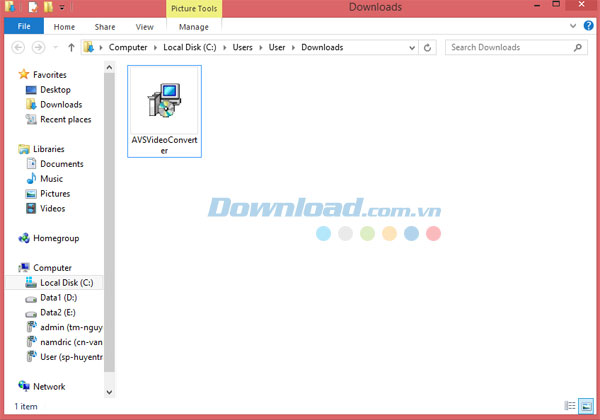
Tiếp theo, lựa chọn ngôn ngữ để sử dụng trong suốt quá trình cài đặt và bấm Ok. Sau đó, bạn sẽ nhìn thấy trình thuật sĩ hướng dẫn cài đặt chương trình trên máy tính. Người dùng được khuyến khích nên đóng tất cả ứng dụng khác trước khi tiếp tục. Nhấn Next để tiếp tục.
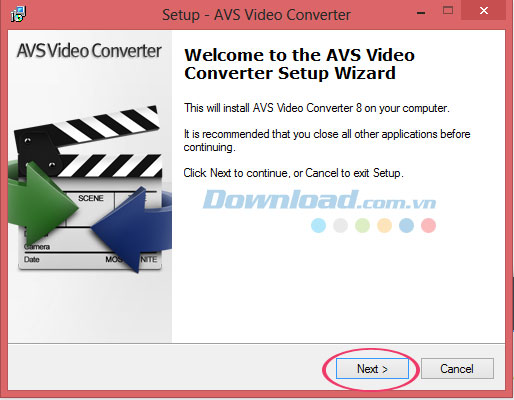
Kế tiếp, vui lòng đọc điều khoản sử dụng chương trình trước khi tiếp tục. Bạn phải đồng ý những điều khoản này trước khi tiếp tục việc cài đặt. Nhấn chuột vào ô I accept the agreement để chấp nhận và nhấn Next để truy cập cửa sổ tiếp theo.
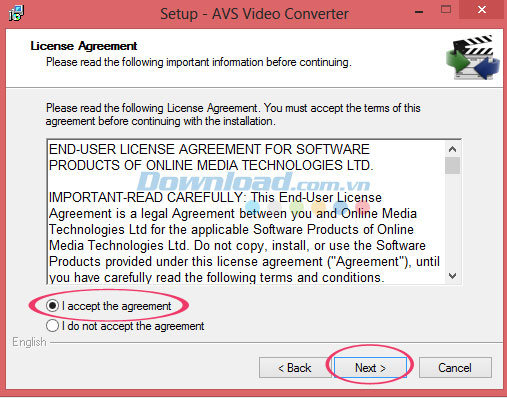
Sau đó, lựa chọn vị trí thư mục để lưu đường dẫn cài đặt chương trình. Thư mục mặc định sẽ là: C:\Program Files\AVS4YOU\AVSVideoConverter. Nếu muốn lựa chọn thư mục khác, nhấn Browse.
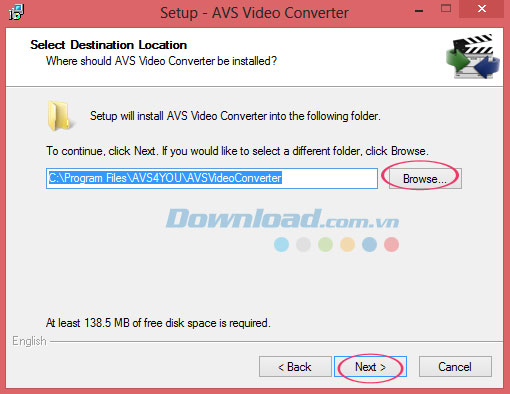
Và sẵn sàng để tiến hành cài đặt AVS Video Converter trên máy tính. Nhấn Install để bắt đầu.
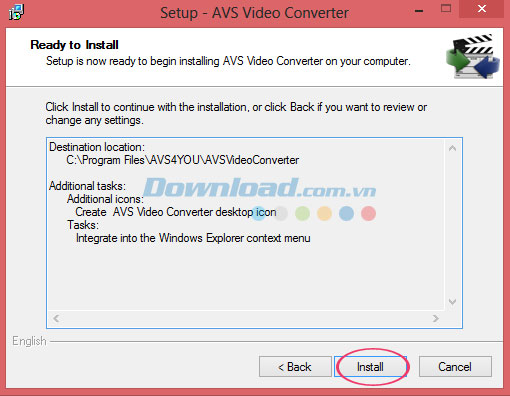
Quá trình cài đặt đang diễn ra ...
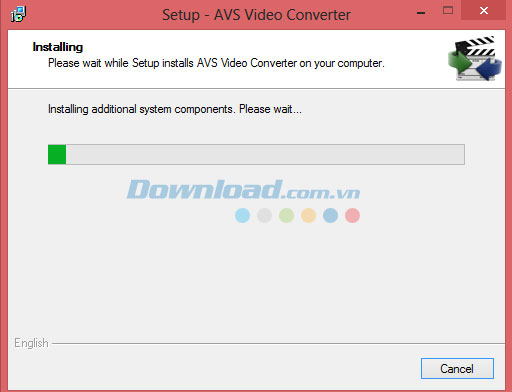
Sau khi hoàn tất, nhấn Finish để kết thúc.
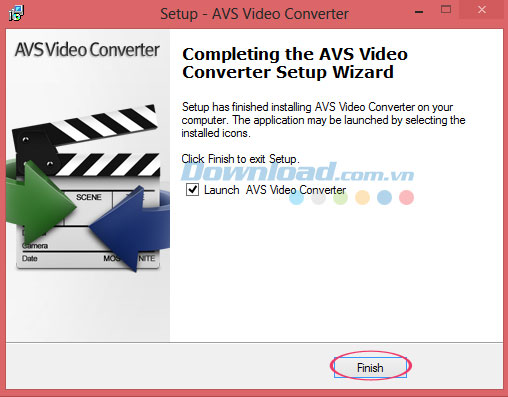
Bạn sẽ nhìn thấy giao diện chính của chương trình như bên dưới:
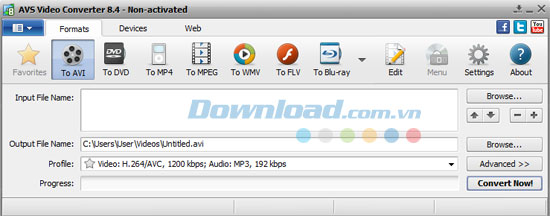
Giờ đây, bạn sẽ bắt đầu tiến hành chuyển đổi định dạng cho tập tin video của mình. Nhấn Browse để nhập tập tin video cần chuyển đổi vào chương trình.
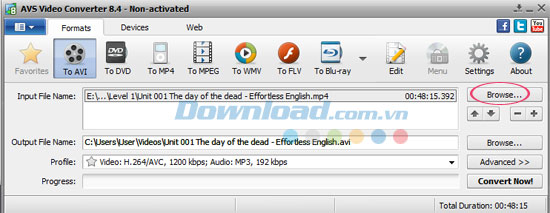
Sau đó, lựa chọn định dạng đầu ra mong muốn bằng cách nhấn chuột vào nút Formats. Ở đây, chương trình cung cấp sẵn các tùy chọn sau: To AVI, To DVD, To MP4, To MPEG, To WMV, To FLV, To Blu-ray để người dùng thoải mái chọn lựa.
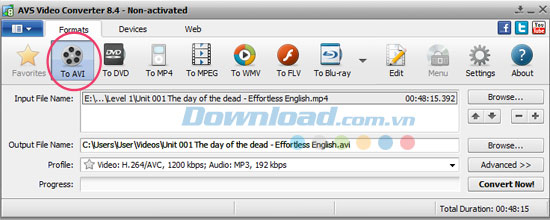
Bên cạnh đó, bạn có thể nhập tên cho file đầu ra trong ô Output File Name, hoặc tùy chỉnh cấu hình cho tập tin đầu ra trong phần Profile. Sau khi hoàn tất, nhấn Convert Now để bắt đầu quá trình chuyển đổi.
Quá trình convert video sang AVI đang diễn ra ...
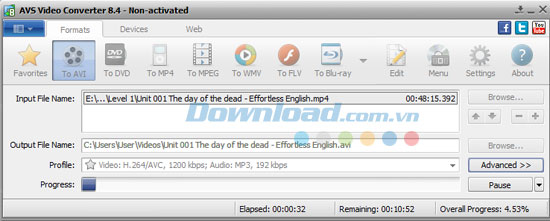
Vui lòng chờ đợi trong vài phút cho đến khi quá trình hoàn tất. Nhấn Open Folder để mở thư mục chứa file được chuyển đổi.
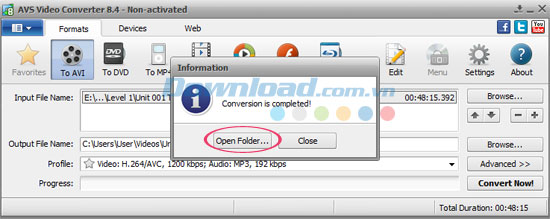
Vậy là bạn đã hoàn tất quá trình chuyển đổi file video ban đầu sang định dạng AVI. Giờ đây, thoải mái thưởng thức nó trên máy tính bằng các công cụ phát có sẵn như: GOM Player, VLC Media Player hay KMPlayer.
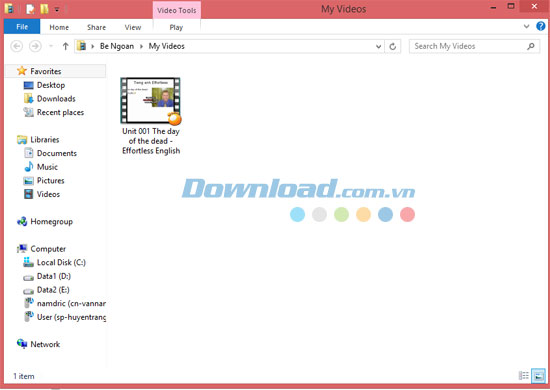
Chúc các bạn thực hiện thành công!
Theo Nghị định 147/2024/ND-CP, bạn cần xác thực tài khoản trước khi sử dụng tính năng này. Chúng tôi sẽ gửi mã xác thực qua SMS hoặc Zalo tới số điện thoại mà bạn nhập dưới đây: